Android实现快递物流时间轴效果
本文实例为大家分享了Android实现快递物流时间轴效果展示的具体代码,供大家参考,具体内容如下
首先,这篇参考了别人的代码。根据自己的项目需求简单改造了一下,效果图如下
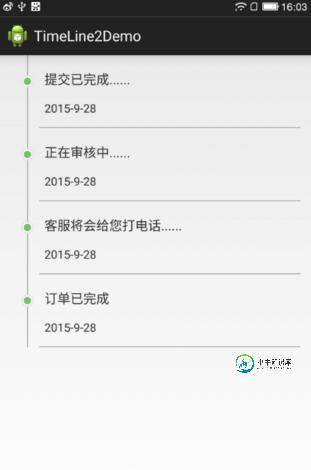
xml:代码
<?xml version="1.0" encoding="utf-8"?> <LinearLayout xmlns:android="http://schemas.android.com/apk/res/android" android:layout_width="match_parent" android:layout_height="match_parent" android:orientation="vertical" > <ListView android:id="@+id/lv_list" android:layout_width="match_parent" android:layout_height="wrap_content" android:cacheColorHint="@null" android:divider="@null" > </ListView> </LinearLayout>
接下来是Activity,准备数据就好了
public class TimeLineTextActivity extends Activity{
private ListView listView;
private TimeLineAdapter adapter;
@Override
protected void onCreate(Bundle savedInstanceState) {
// TODO Auto-generated method stub
super.onCreate(savedInstanceState);
setContentView(R.layout.activity_main);
listView=(ListView) findViewById(R.id.lv_list);
listView.setDividerHeight(0);
adapter = new TimeLineAdapter(this, initData());
listView.setAdapter(adapter);
}
private List<Map<String, Object>> initData() {
List<Map<String, Object>> list = new ArrayList<Map<String, Object>>();
Map<String, Object> map = new HashMap<String, Object>();
map.put("title", "提交已完成......");
map.put("time", "2015-10-22 14:00:00");
list.add(map);
map = new HashMap<String, Object>();
map.put("title", "正在审核中......");
map.put("time", "2015-10-22 15:00:00");
list.add(map);
map = new HashMap<String, Object>();
map.put("title", "客服将会给您打电话......");
map.put("time", "2015-10-22 16:00:00");
list.add(map);
map = new HashMap<String, Object>();
map.put("title", "订单已完成");
map.put("time", "2015-10-22 17:00:00");
list.add(map);
return list;
}
}
Adapter:
public class TimeLineAdapter extends BaseAdapter {
private Context context;
private List<Map<String,Object>> list;
private LayoutInflater inflater;
public TimeLineAdapter(Context context, List<Map<String, Object>> list) {
super();
this.context = context;
this.list = list;
}
@Override
public int getCount() {
// TODO Auto-generated method stub
return list.size();
}
@Override
public Object getItem(int position) {
// TODO Auto-generated method stub
return position;
}
@Override
public long getItemId(int position) {
// TODO Auto-generated method stub
return position;
}
@Override
public View getView(int position, View convertView, ViewGroup parent) {
// TODO Auto-generated method stub
TimeLineHolder viewHolder = null;
if (convertView == null) {
inflater = LayoutInflater.from(parent.getContext());
convertView = inflater.inflate(R.layout.itemtimeline2, null);
viewHolder = new TimeLineHolder();
viewHolder.title = (TextView) convertView.findViewById(R.id.title);
viewHolder.time = (TextView) convertView.findViewById(R.id.time);
convertView.setTag(viewHolder);
} else {
viewHolder = (TimeLineHolder) convertView.getTag();
}
String titleStr = list.get(position).get("title").toString();
viewHolder.title.setText(titleStr);
return convertView;
}
static class TimeLineHolder{
private TextView title,time;
}
}
每一个item的布局:
<?xml version="1.0" encoding="utf-8"?> <RelativeLayout xmlns:android="http://schemas.android.com/apk/res/android" android:layout_width="match_parent" android:layout_height="match_parent" android:orientation="vertical" > <View android:id="@+id/view_0" android:layout_width="1dp" android:layout_height="25dp" android:layout_below="@+id/layout_1" android:layout_marginLeft="40dp" android:background="#A6A6A6" /> <ImageView android:id="@+id/image" android:layout_width="15dp" android:layout_height="15dp" android:layout_below="@+id/view_0" android:layout_marginLeft="33dp" android:src="@drawable/timeline_green" /> <View android:id="@+id/view_2" android:layout_width="1dp" android:layout_height="50dp" android:layout_below="@+id/image" android:layout_marginLeft="40dp" android:background="#A6A6A6" /> <View android:id="@+id/view_4" android:layout_width="match_parent" android:layout_height="1dp" android:layout_alignBottom="@+id/view_2" android:layout_marginLeft="55dp" android:layout_marginRight="15dp" android:background="#A6A6A6" /> <RelativeLayout android:id="@+id/relative" android:layout_width="fill_parent" android:layout_height="match_parent" android:layout_margin="10dp" android:layout_toRightOf="@+id/view_0" android:layout_alignBottom="@+id/view_4" android:padding="5dp" android:orientation="vertical" > <TextView android:id="@+id/title" android:layout_width="match_parent" android:layout_height="wrap_content" android:ellipsize="end" android:layout_marginTop="8dp" android:maxEms="7" android:paddingLeft="5dp" android:singleLine="true" android:text="需求提交成功" android:textSize="16sp" /> <TextView android:id="@+id/time" android:layout_width="match_parent" android:layout_height="wrap_content" android:ellipsize="end" android:layout_below="@+id/title" android:layout_marginTop="15dp" android:maxEms="7" android:paddingLeft="5dp" android:singleLine="true" android:text="2015-9-28" android:textSize="14sp" /> </RelativeLayout> </RelativeLayout>
其实这个东西看起来复杂,实际上挺简单的,就是一个ListView,希望对大家有帮助!
以上就是本文的全部内容,希望对大家的学习有所帮助,也希望大家多多支持小牛知识库。
-
本文向大家介绍Android自定义view仿淘宝快递物流信息时间轴,包括了Android自定义view仿淘宝快递物流信息时间轴的使用技巧和注意事项,需要的朋友参考一下 学了Android有一段时间了,一直没有时间写博客,趁着周末有点空,就把自己做的一些东西写下来. 一方面锻炼一下自己的写文档的能力,另一方面分享代码的同时也希望能与大家交流一下技术,共同学习,共同进步. 废话不多少说,我们先来看看我
-
本文向大家介绍Android实现列表时间轴,包括了Android实现列表时间轴的使用技巧和注意事项,需要的朋友参考一下 本文实例为大家分享了Android列表时间轴展示的具体代码,供大家参考,具体内容如下 实现的效果图如下: 实现的方式是利用recycleview的ItemDecoration这个抽象类,就是我们经常用来画分割线的的这个类, 具体如下 使用比较简单: 以上就是本文的全部内容,希望对
-
第一步,登录niushop商城后台,在设置菜单栏下找到配送管理-->物流配送->物流跟踪设置,提供快递100免费版和企业版两个接口,在后台看见,免费版只需要APPKEY一个参数,企业版需要APPKEY和CUSTOMER两个参数。 如何申请这两个接口?获取这些参数? 第二步,登录快递100官网,注册账号,选择快递接口,进行接口申请。 根据个人需要选择,免费或者企业的接口,填写基本信息,提交。 注意:
-
1、登录niushop商城后台,在设置菜单栏下找到配送管理-->物流配送->物流跟踪设置,选择快递鸟接口,需要我们填写应用APPID和应用密钥。 2、登录快递鸟 官网,如果有快递鸟账号可以直接登录,没有则需要进行申请注册。 3、登录快递鸟后台,就可以看见需要的APPID和APPKEY,这时还需要我们进行实名认证。 点击上方 用户信息处的“未认证”进行资质认证。 4、认证通过之后,在我的产品服务中选
-
本文向大家介绍Android自定义时间轴的实现过程,包括了Android自定义时间轴的实现过程的使用技巧和注意事项,需要的朋友参考一下 本文讲述Android自定义时间轴的实现过程,供大家参考,具体内容如下 相关视频链接: Android自定义控件系列 http://edu.csdn.net/course/detail/3719/65396 Android视频全系列 http://edu.csdn
-
本文向大家介绍DevExpress之ChartControl实现时间轴实例,包括了DevExpress之ChartControl实现时间轴实例的使用技巧和注意事项,需要的朋友参考一下 本文实例讲述了DevExpress采用ChartControl实现时间轴的方法,分享给大家供大家参考。具体实现方法如下: 关键代码如下: 运行效果如下图所示: 希望本文所述对大家的C#程序设计有所帮助

